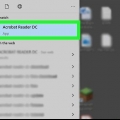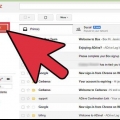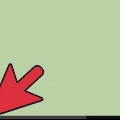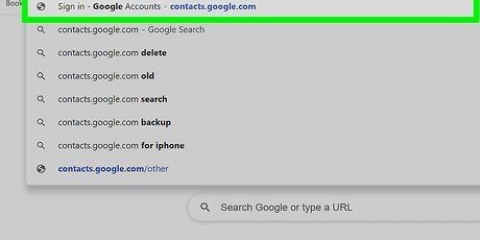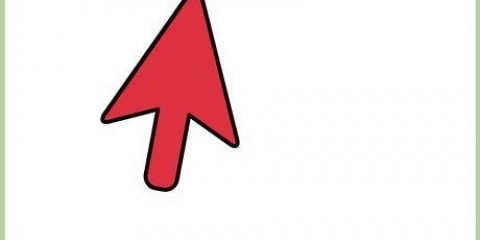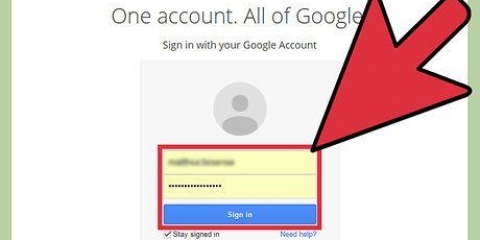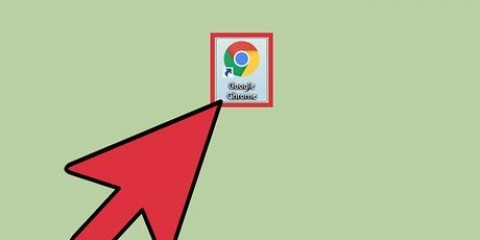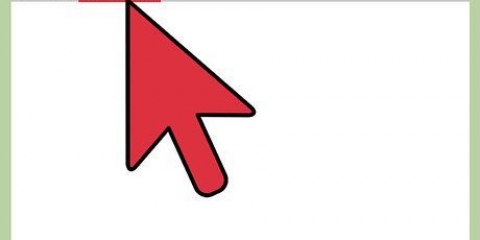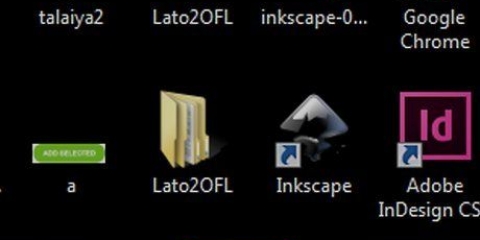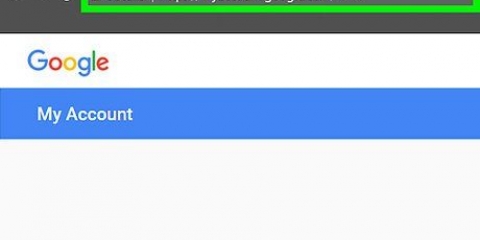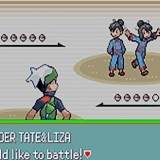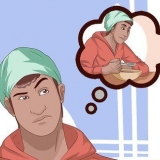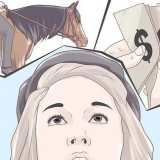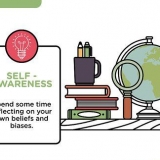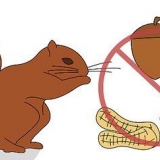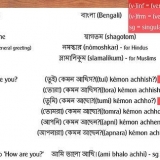Aggiungi una firma al tuo account gmail
Contenuto
Stanco di digitare il tuo nome alla fine di ogni email che invii? Vuoi dare alle tue e-mail un aspetto più professionale, con collegamenti ai siti Web aziendali e loghi aziendali? Gmail ti dà la possibilità di aggiungere rapidamente una firma personale a ogni email che invii. Puoi aggiungere collegamenti, immagini e persino modificare completamente il layout del testo. Vedere il passaggio 1 di seguito per sapere come farlo.
Passi
Metodo 1 di 2: aggiungi una firma predefinita

1. Apri Gmail. Verifica di aver effettuato l`accesso con l`indirizzo a cui desideri aggiungere la firma.

2. Apri il menu delle impostazioni. Fai clic sull`icona a forma di ingranaggio nell`angolo in alto a destra dello schermo e seleziona "Impostazioni" dal menu.

3. Trova la parte della firma. Scorri il menu delle impostazioni fino a trovare la parte della firma. Ora vedrai una casella di testo e un menu a discesa con il tuo indirizzo email.

4. Digita la tua firma. Puoi digitare tutto ciò che desideri nella casella di testo e puoi utilizzare gli strumenti per personalizzare la tua firma. Di solito la firma è composta dal tuo nome, datore di lavoro e titolo di lavoro e dalle tue informazioni di contatto.
Puoi modificare il carattere, il colore, le dimensioni e altro utilizzando gli strumenti per modellare il testo. Una firma dovrebbe essere facile da leggere e avere un aspetto professionale. Una firma che distrae ti farà sembrare meno professionale per il destinatario.

5. Aggiungi link alla tua firma. Se hai altri siti Web che desideri includere nella tua firma, aggiungili facendo clic sul pulsante "link" nella parte superiore del campo di testo. Sembra un collegamento.
Facendo clic sul pulsante di collegamento si aprirà una nuova finestra. È possibile inserire qui il testo che verrà visualizzato per il collegamento e l`indirizzo effettivo. Puoi anche collegarti ad altri indirizzi email.

6. Aggiungi firme diverse per indirizzi diversi. Se hai più indirizzi email associati al tuo account Gmail, puoi creare una firma diversa per ogni indirizzo email. Fai clic sul menu a discesa sopra il campo di testo per selezionare l`indirizzo per il quale desideri creare una firma.

7. Decidi dove vuoi che appaia la firma. Seleziona la casella sotto il campo di testo per assicurarti che la firma appaia prima del messaggio originale. Se non lo controlli, la firma sarà in fondo, dopo l`eventuale cronologia dei messaggi.
Metodo 2 di 2: aggiungi immagini alla tua firma

1. Carica la tua immagine su un servizio di hosting di immagini. Se desideri includere un`immagine nella tua firma, l`immagine dovrà essere disponibile online in modo da poterla collegare. Non puoi caricare un`immagine della firma direttamente dal tuo computer su Gmail.
- Puoi caricare la tua immagine su diversi servizi. Alcuni di questi sono: Photobucket, Blogger, Google Sites, Google+ o qualsiasi altro servizio di hosting di immagini.

2. Copia l`URL dell`immagine. Una volta che l`immagine è stata caricata, dovrai copiare l`URL, o l`indirizzo, dell`immagine. A seconda del sito di hosting di immagini che stai utilizzando, potresti ottenere l`URL una volta caricata l`immagine. In caso contrario, è possibile fare clic con il pulsante destro del mouse sull`immagine e quindi fare clic "Copia la posizione dell`immagine".
L`URL dell`immagine deve terminare con il tipo di file, ad esempio ".jpg" o ".jpg".

3. Aggiungi l`immagine. Clicca sul "Inserisci immagine" pulsante sopra il campo di testo della firma e si aprirà una nuova finestra. Incolla l`URL dell`immagine nel campo in questa nuova finestra. Se hai incollato l`URL corretto, dovresti vedere un`anteprima dell`immagine sotto il campo. Se non vedi un esempio, probabilmente non hai copiato l`URL corretto.

4. Regola la taglia. Se hai utilizzato un`immagine di grandi dimensioni, probabilmente occuperà troppo spazio nella tua firma. Dopo aver aggiunto, fare clic nel campo di testo della firma per aprire le opzioni relative alle dimensioni. Nella parte inferiore dell`immagine puoi scegliere "Piccolo", "medio", "Grande", e "Misura originale". Scegli un formato che ti permetta di vedere l`immagine senza occupare troppo spazio nella firma.
Poiché l`immagine è collegata e non effettivamente inclusa nell`e-mail, non devi preoccuparti di doverla aggiungere nuovamente ogni volta che invii un`e-mail.

5. Salva la firma. Quando sei soddisfatto dell`aspetto della firma, salva le modifiche facendo clic sul pulsante Salva modifiche nella parte inferiore del menu delle impostazioni. Ora avrai la tua nuova firma in fondo alle tue email.
Articoli sull'argomento "Aggiungi una firma al tuo account gmail"
Condividi sui social network:
Simile
Popolare